取消払戻業務
取消払戻
予約発券・即売で確定された特急座席の取消払戻を行います。確定した人数をすべて取消払戻すること、一部の人数を取消払戻することができます。
ログイン > メニュー から「取消払戻」画面を開いてください。
各項目に情報を入力後、「取消払戻内容照会」を押す
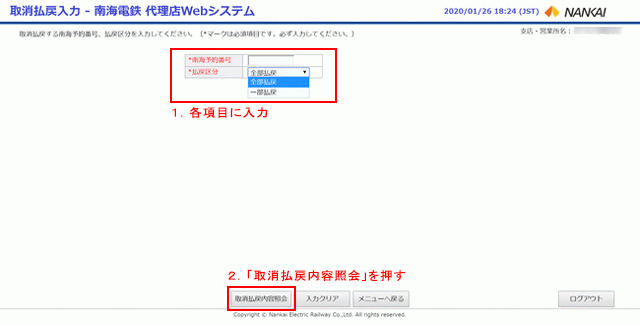
- 「払戻区分」は、全部払戻・一部払戻から選択してください。
→全部の払戻をする場合
→一部の払戻をする場合
全部の払戻をする場合
取消払戻入力明細画面が表示されます。取消払戻する南海予約番号、払戻人数、列車情報などを確認し、各項目に入力してください。内容に間違いがない場合は、「取消払戻確認」を押してください。
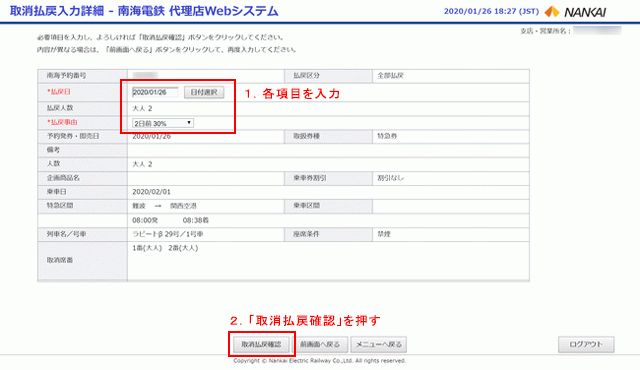
- 払戻日・・・入力した日ではなく、実際に払戻を行った日を入力してください。
- 払戻事由・・・払戻を行った際の事由を入力してください。事由により手数料の金額が異なります。
※その他の項目の説明については、予約入力画面の各項目の説明ページを参照してください。 - 内容に間違いがある場合は、「前画面へ戻る」ボタンを押し、南海予約番号を確認して再度、入力してください。
取消払戻確認画面が表示されます。入力した払戻日、払戻事由、取消払戻額合計などを確認してください。内容に間違いがない場合は、「取消払戻」を押してください。
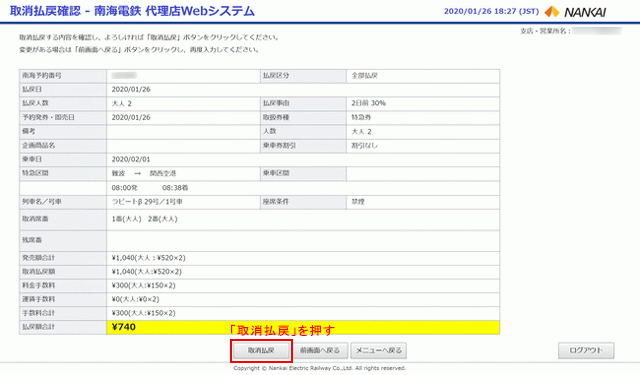
- 内容に間違いがある場合は、「前画面へ戻る」を押し、払戻日または払戻事由を確認して再度、入力してください。
取消払戻完了画面が表示されます。
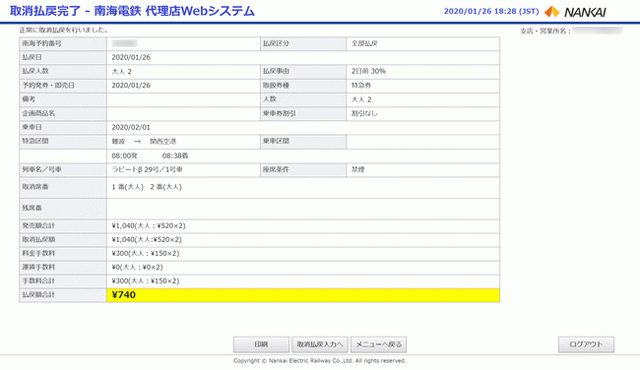
- 取消払戻した内容の控えが必要な場合は、「印刷」を押して発券内容を印刷してください。
※印刷設定で印刷の向きを「横向き」に変更してからプリントしてください。 - 続けて取消払戻をを行う場合は、「取消払戻入力へ」を押してください。
一部の払戻をする場合
取消払戻入力明細画面が表示されます。取消払戻する南海予約番号・列車情報を確認し、各項目に入力してください。内容に間違いがない場合は、「取消払戻確認」を押してください。
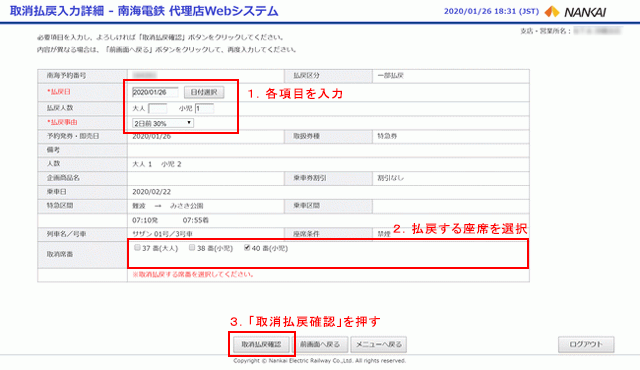
- 払戻日・・・入力した日ではなく、実際に払戻を行った日を入力してください。
- 払戻人数・・・払戻する人数を入力してください。
- 払戻事由・・・払戻を行った際の事由を入力してください。事由により手数料の金額が異なります。
- 取消席番・・・払戻を行う座席を選択してください。
※項目の説明については、予約入力画面の各項目の説明ページを参照してください。 - 内容に間違えがある場合は、「前画面へ戻る」を押し、南海予約番号または払戻区分を確認して再度、入力してください。
取消払戻確認画面が表示されます。入力した項目、取消払戻額合計などを確認してください。内容に間違いがない場合は、「取消払戻」を押してください。
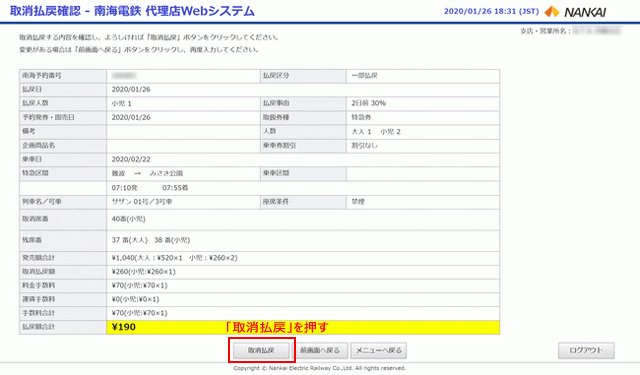
- 内容に間違いがある場合は、「前画面へ戻る」を押し、再度、必要項目を入力してください。
取消払戻完了画面が表示されます。
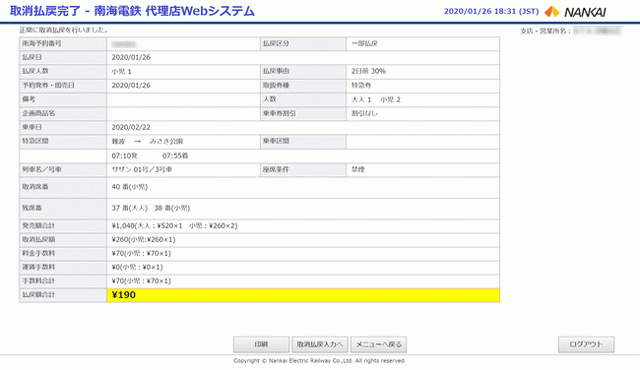
- 取消払戻した内容の控えが必要な場合は、「印刷」を押してください。
※印刷設定で印刷の向きを「横向き」に変更してからプリントしてください。 - 続けて取消払戻をを行う場合は、「取消払戻入力へ」を押してください。
- ご注意ください
- 払戻事由により手数料が異なるため、払戻事由は十分確認して入力してください。
- 払戻事由の「運休」は、実際に運休になっている列車だけしか使用できません。
- 乗車日が過ぎている場合でも、取消払戻は可能です。